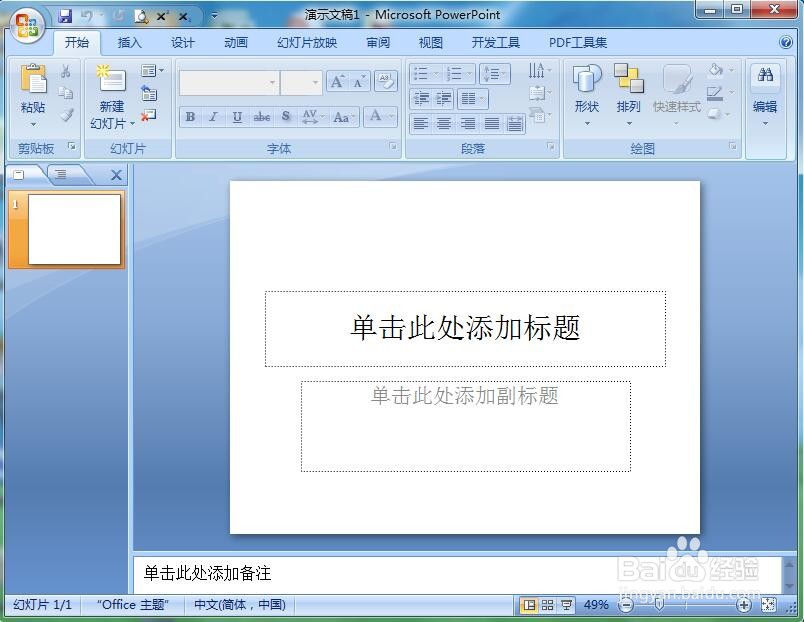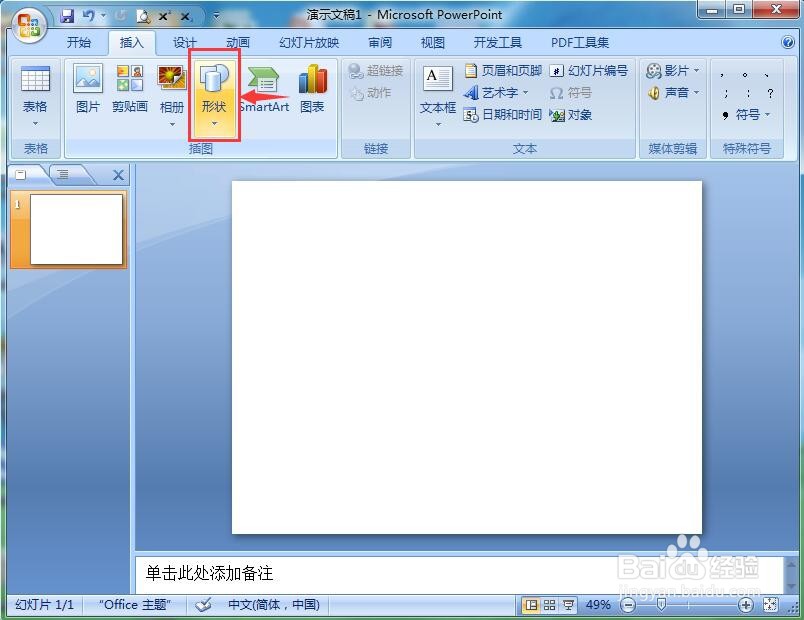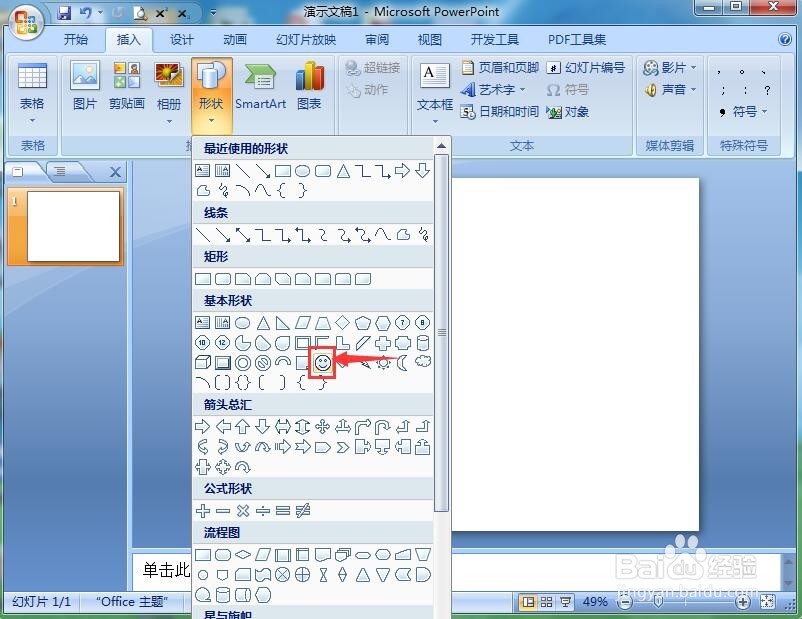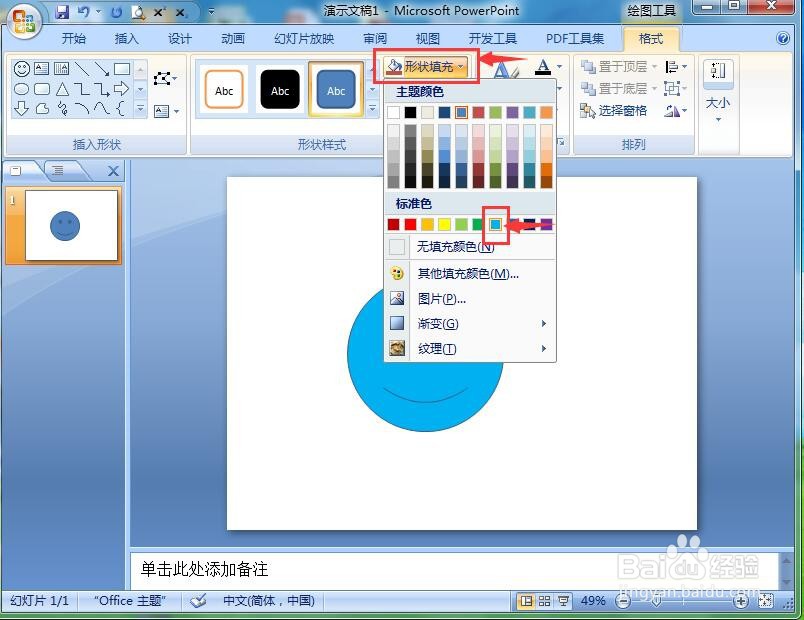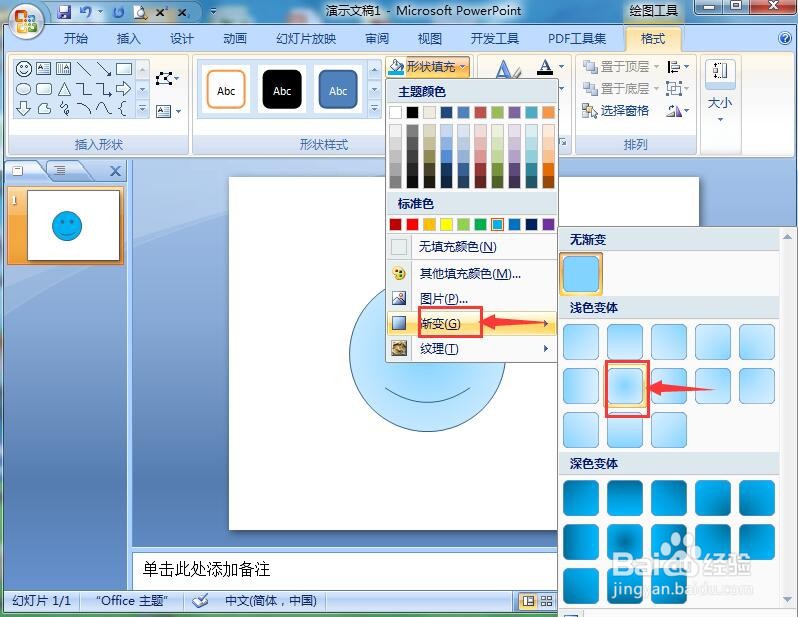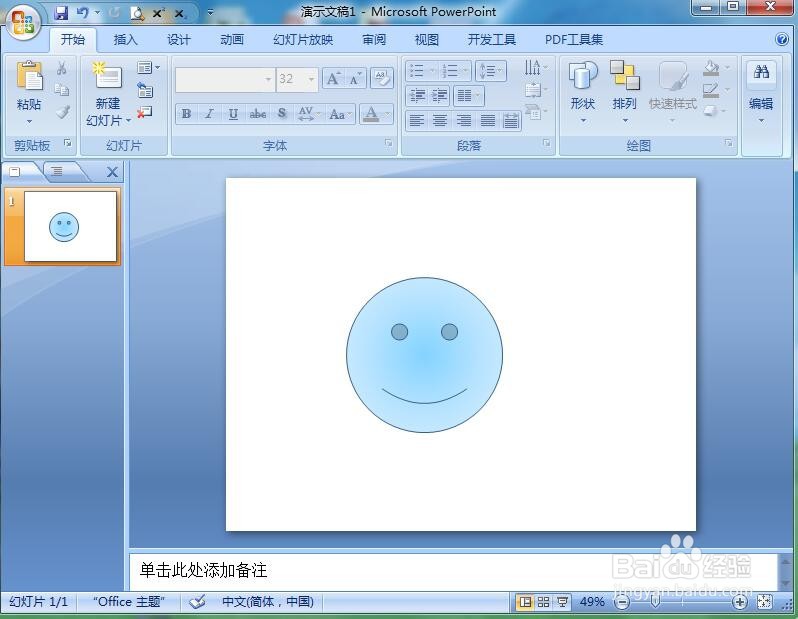在ppt中创建蓝色渐变笑脸的方法介绍
1、打开powerpoint,进入其主界面;
2、将单击此处添加标题和副标题两个输入框删除;
3、点击插入菜单,选择形状工具;
4、在基本形状找到并点击笑脸;
5、在编辑页面按下鼠标左键,拖动鼠标,出现一个笑脸;
6、点击形状填充,蓝色;
7、选择渐变,在浅色变体中添加一种渐变样式;
8、我们就在powerpoint中创建好了一个蓝色渐变笑脸。
声明:本网站引用、摘录或转载内容仅供网站访问者交流或参考,不代表本站立场,如存在版权或非法内容,请联系站长删除,联系邮箱:site.kefu@qq.com。
阅读量:34
阅读量:92
阅读量:37
阅读量:89
阅读量:55